Schritte, um ein Google-Formular zu einer Canva-Website hinzuzufügen
- Öffnen Sie Google Formulare.
- Erstellen Sie ein leeres Formular oder wählen Sie eine Vorlage.
- Bearbeiten Sie das Formular.
- Veröffentlichen Sie das Formular, indem Sie auf Veröffentlichen klicken.
- Klicken Sie auf das Symbol Link für Antwort kopieren.
- Kürzen Sie den Link, indem Sie das Kästchen URL kürzen aktivieren.
- Klicken Sie auf Kopieren, um den Link automatisch zu kopieren.
- Gehen Sie zu Ihrer Canva-Website.
- Klicken Sie auf Apps und suchen Sie nach Embed.
- Klicken Sie auf das Symbol der Embed-App .
- Klicken Sie auf die Schaltfläche Öffnen.
- Fügen Sie Ihren Einbettungslink ein und klicken Sie auf Zum Design hinzufügen.
Online-Formulare sind ein wichtiges Tool im Arsenal Ihres Vertriebsteams, das es ihnen ermöglicht, Leads zu erfassen und mit potenziellen Kunden in Kontakt zu treten. Diese können als Anmeldeformulare für einen regelmäßigen Newsletter, exklusive E-Mail-Rabattlinks oder als Formulare für Produktanfragen erscheinen.
Es ist wichtig zu wissen, wie man bei der Erstellung einer Website das richtige Online-Formular hinzufügt – wobei Google Formulare für viele Nutzer die erste Wahl ist. Und wenn Sie Canva verwenden, um Ihre Website zu gestalten, dauert das Hinzufügen eines Google-Formulars nur wenige Klicks.
Lesen Sie weiter, um zu erfahren, wie Sie Google Formulare zu Ihrer Canva-Website hinzufügen können — und eine noch leistungsstärkere Alternative entdecken, die Sie in Betracht ziehen könnten.
Was ist Canva?
Canva ist ein Design-Tool, das für seine Benutzerfreundlichkeit und Zugänglichkeit bekannt ist — es ermöglicht auch weniger erfahrenen Designern, hochwertige Grafiken ohne die Komplexität schwerer Funktionen zu erstellen. Zudem wird es aufgrund seiner Vielzahl vorgefertigter Vorlagen und leicht zu handhabender Drag & Drop-Designelemente zu einer immer beliebteren Option für die Webseitenerstellung.
Warum sind Formulare für Ihre Website so wichtig?
Wenn Sie einen Online-Shop oder eine E-Commerce-Website betreiben, wissen Sie, welche wichtige Rolle digitale Formulare spielen. Sie ermöglichen es den Nutzern,
- Ihr Team zu kontaktieren
- von Ihrer Website zu kaufen
- mit Ihrer Marke zu interagieren
Im Gegenzug hinterlassen die Nutzer wertvolle Kontaktdaten, wie eine E-Mail-Adresse oder Telefonnummer, die Ihrem Vertriebs- und Marketingteam die Gelegenheit geben, sie in zahlende Kunden zu verwandeln. Diese Formulare lassen sich während des Erstellungsprozesses ganz einfach zu Ihrer Canva-Website hinzufügen.
Was ist Google Formulare?
Einer der beliebtesten Formularersteller auf dem Markt, Google Formulare, ist Teil der Tool-Suite von Google Workspace. Ursprünglich als Funktion von Google Sheets gestartet, hat es sich mittlerweile zu einem vielseitigen, eigenständigen Werkzeug für die Datenerfassung entwickelt. Viele betrachten es mittlerweile sowohl für den persönlichen als auch beruflichen Einsatz als unverzichtbar, dank seiner einfachen Benutzeroberfläche, Zugänglichkeit und breiten Kompatibilität.
Wie Sie ein Google-Formular zu einer Canva-Website hinzufügen
Wenn Sie mit Google Workspace vertraut sind, wissen Sie bereits, dass das Erstellen eines Google-Formulars relativ einfach ist. Glücklicherweise ist das Hinzufügen von Google Formularen zu Ihrer Canva-Website genauso einfach — es erfordert nur wenige Klicks:
- Öffnen Sie Google Formulare.
- Starten Sie ein neues Formular, indem Sie entweder den Button Leeres Formular oder eine Vorlage auswählen. Alternativ wählen Sie eines Ihrer bereits vorhandenen aktuellen Formulare.
- Bearbeiten Sie das Formular basierend auf Ihren Inhaltsanforderungen.
- Sobald Ihr Google-Formular bereit zum Versenden ist, klicken Sie auf den Button Veröffentlichen im Menü oben rechts und dann erneut auf Veröffentlichen.
- Klicken Sie dann auf das Symbol Link für Antwort kopieren.
- Optional können Sie den Link verkürzen, indem Sie das Kästchen URL kürzen anklicken.
- Um Ihren eingebetteten Link zu teilen, klicken Sie auf den Button Kopieren, um den Link automatisch in die Zwischenablage zu kopieren.
- Rufen Sie Ihre Canva-Website auf.
- Klicken Sie auf den Button Apps im Menü auf der linken Seite und suchen Sie nach Embed.
- Klicken Sie auf das Symbol der App Embed.
- Klicken Sie im Embed-App auf den Button In einem neuen Design verwenden.
- Sobald die Embed-App geöffnet ist, fügen Sie einfach Ihren Einbettungslink in das Textfeld ein und klicken Sie auf den Button Zum Design hinzufügen.
Je nach Formular müssen Sie möglicherweise einige Einstellungen anpassen, um sicherzustellen, dass das Formular wie gewünscht funktioniert. Um bestimmte Formulare einzubetten, kann es beispielsweise erforderlich sein, dass Canva die Erfassung von E-Mail-Adressen und die Anmeldung deaktiviert. Diese Einstellungen sind jedoch meist standardmäßig deaktiviert.
Warum Jotform anstelle von Google Formulare wählen?
Zwar ist der Vorgang, Google Formulare zu einer Canva-Website hinzuzufügen, relativ einfach, jedoch bietet es möglicherweise nicht die flexibelste oder leistungsstärkste Option zur Formularerstellung für Sie. Tatsächlich bietet es nicht annähernd dieselben Möglichkeiten wie manche andere auf dem Markt verfügbare Formularerstellungssoftware.
Jotform ist eine hervorragende Alternative zu Google Formulare mit einer Vielzahl von Einbettungsoptionen und sogar einer eigenen nativen Canva-Anwendung für einen noch effizienteren Prozess. Damit können Nutzer Formulare direkt von Jotform aus einfach verbinden, erstellen und auf ihrer Canva-Website teilen.
Wie Sie ein Jotform-Formular zu einer Canva-Website hinzufügen
Sobald Sie Ihr Formular erstellt haben, entweder von Grund auf mit dem Jotform Formulargenerator oder mithilfe einer der über 10.000 kostenlosen Formularvorlagen von Jotform, müssen Sie nur noch ein paar einfache Schritte befolgen, um es zu Ihrer Canva-Website hinzuzufügen:
- Wenn Ihr Formular zur Freigabe bereit ist, gehen Sie zu Ihrem Canva-Konto und öffnen Sie Ihre Website im Designer.
- Klicken Sie auf den Button Schaltfläche Apps links auf dem Designbildschirm.
- Suchen Sie nach Jotform und klicken Sie auf das Jotform-Symbol, um das Anwendungsfenster zu öffnen.
- Um Ihre Jotform-Anwendung mit Canva zu verbinden, klicken Sie auf den Button Öffnen.
- Sobald die App geöffnet ist, klicken Sie auf die Registerkarte Ihre Formulare und wählen Sie Anmelden, um Ihr Konto zu verbinden.
- Synchronisieren Sie Jotform und Ihr Canva-Konto, indem Sie auf den Button Verbinden klicken.
- Nachdem Sie Ihr Jotform-Konto mit Canva verbunden haben, wählen Sie das Formular aus, das Sie zu Ihrer Website hinzufügen möchten, indem Sie im Menü auf Ihr Formular klicken.
Sie können neue Formulare in Jotform auch direkt aus der Canva-App erstellen, indem Sie auf den Button Neues Formular erstellen unter Ihren vorhandenen Formularen klicken.
Sobald Sie Ihr Formular zu Ihrer Canva-Website hochgeladen haben, beginnen Sie automatisch mit der Datenerfassung. Jotform wird diese Daten in einer dedizierten, kollaborativen Tabelle in Jotform Tabellen kanalisieren und organisieren.
Erstellen Sie leistungsfähigere Formulare mit Jotform
Jotform macht nicht nur die Erstellung von Formularen einfach und flexibel, sondern bietet auch eine dynamische Palette von Lösungen, um Ihr Team dabei zu unterstützen, mehr mit seinen Daten zu machen:
- Online-Erfassung von E-Signaturen mit Jotform Signatur
- Automatisierte Formular-Workflows mit Jotform Workflows
- Online-Zahlungen durch mehr als 40 Zahlungsgateway-Integrationen
- Erweiterte Datenanalyse mit dem Jotform Berichtsgenerator
Bevor Sie also Google-Formulare zu Ihrer Canva-Website hinzufügen, sollten Sie sich die leistungsstärkere Funktionssammlung von Jotform ansehen. Überlegen Sie, ob es Ihnen helfen kann, eine vielseitigere und effektivere Website zu erstellen — schließlich können Jotform-Formulare genauso einfach zu Ihrer Canva-Seite hinzugefügt werden.
Foto von: Kaboompics.com


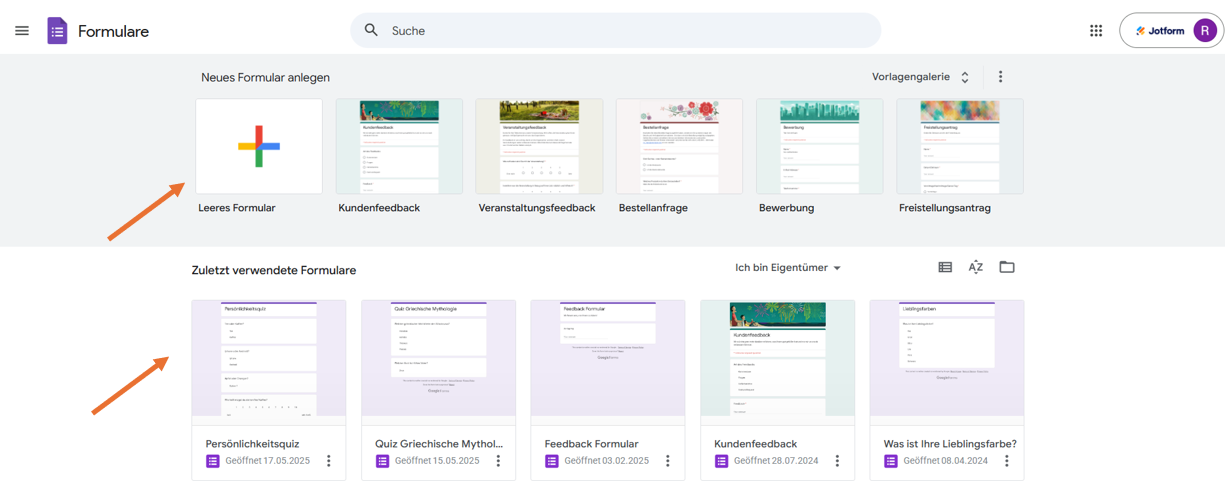
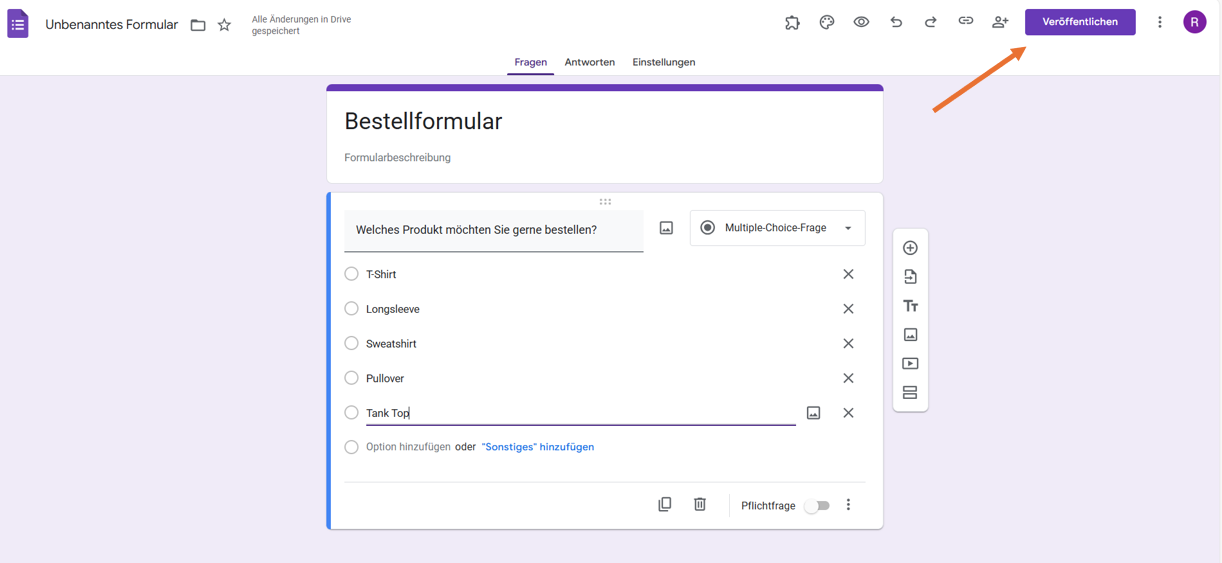
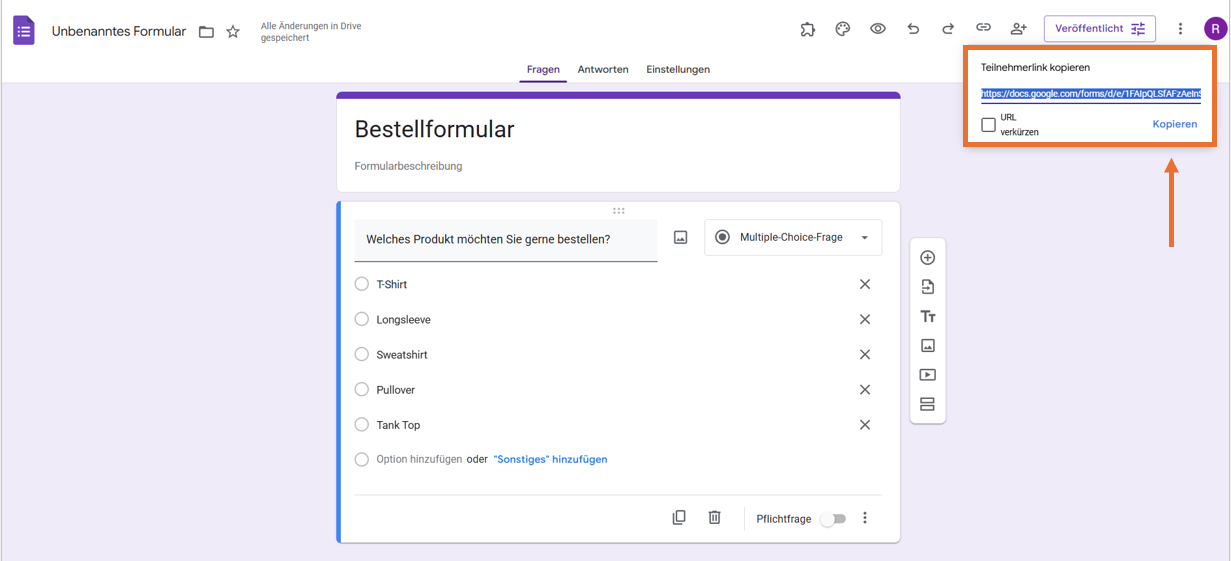
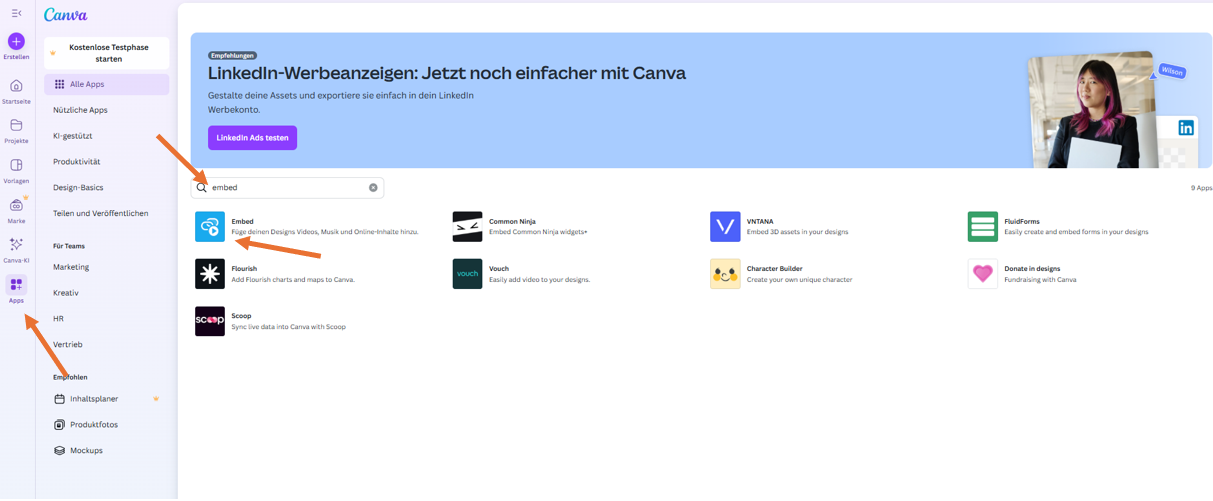
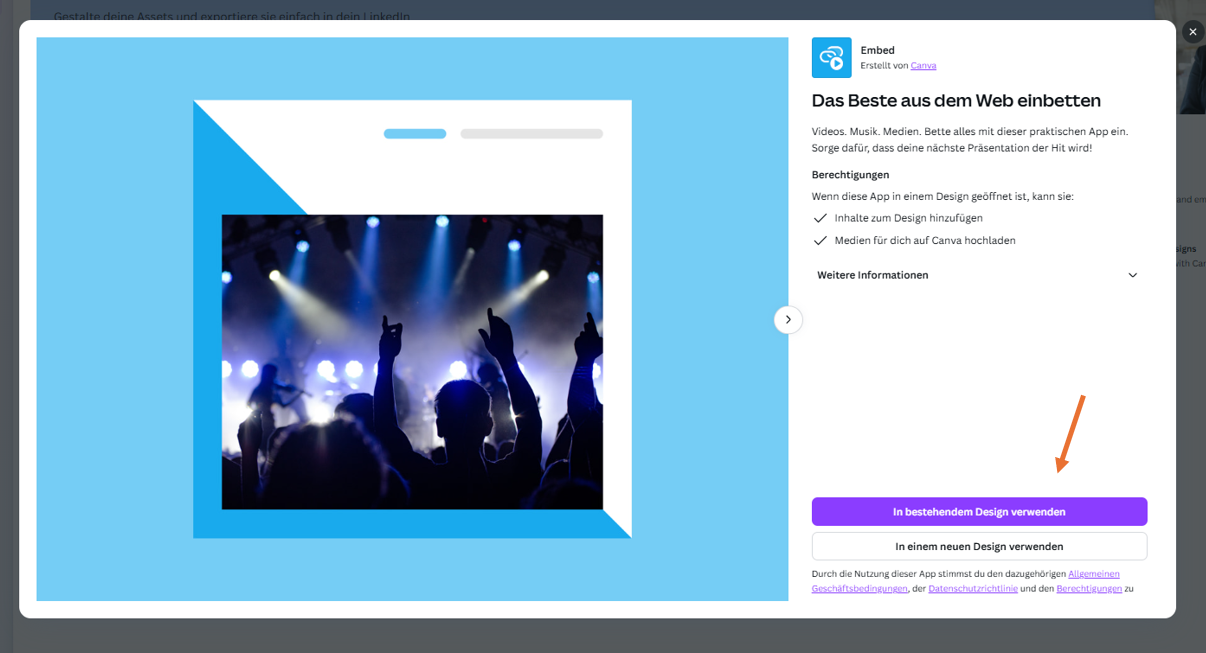

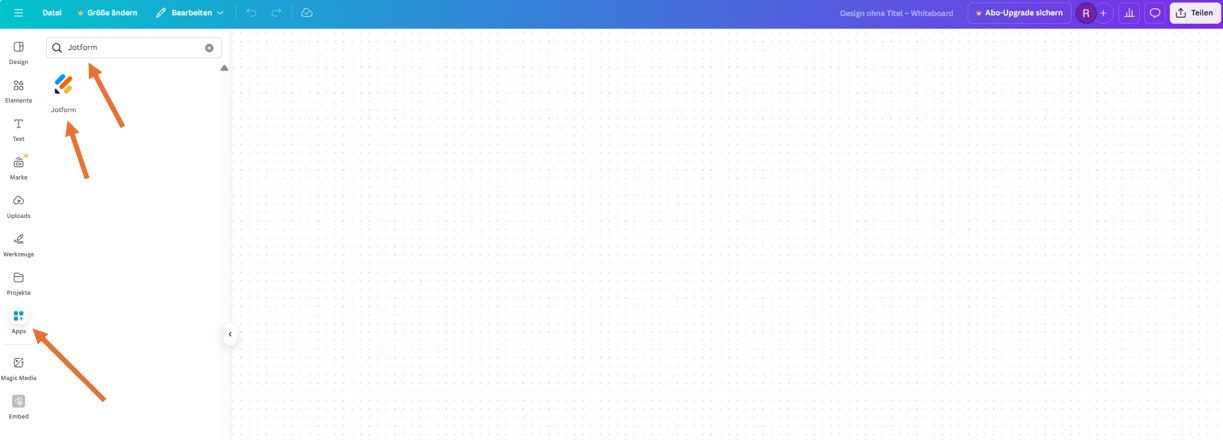
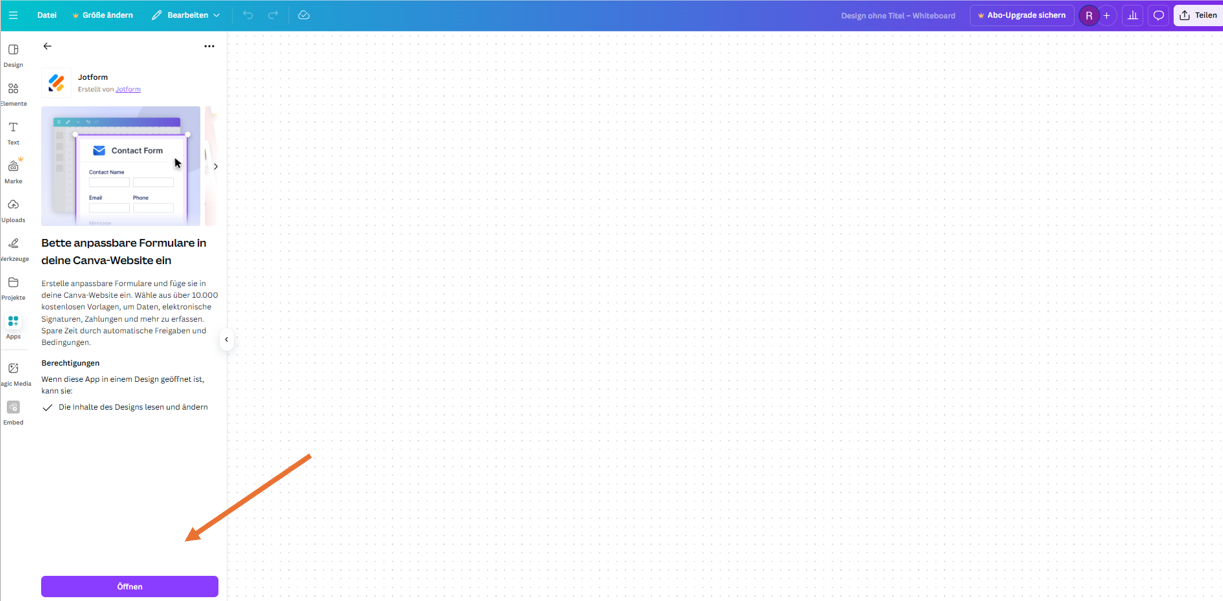
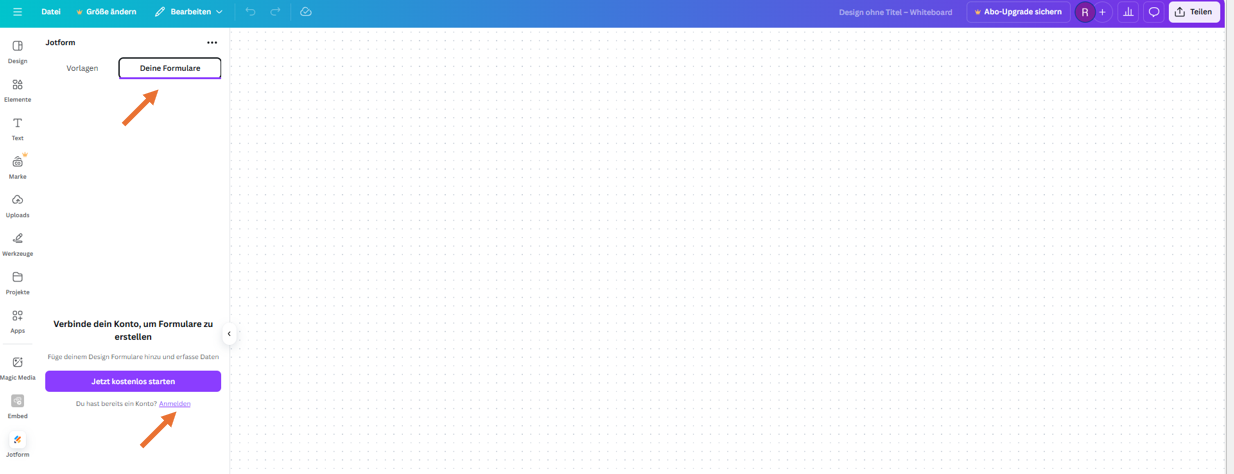
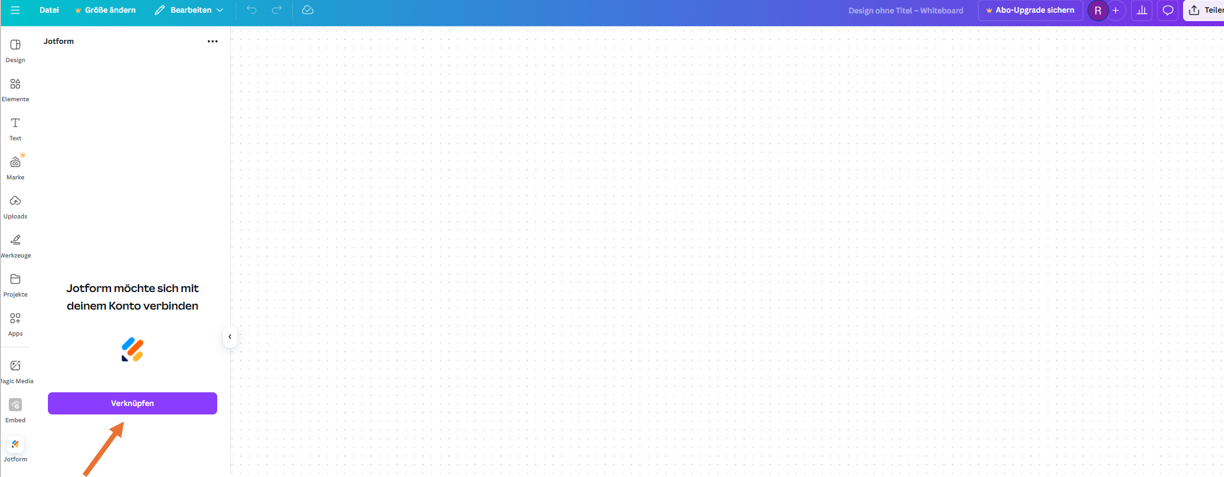
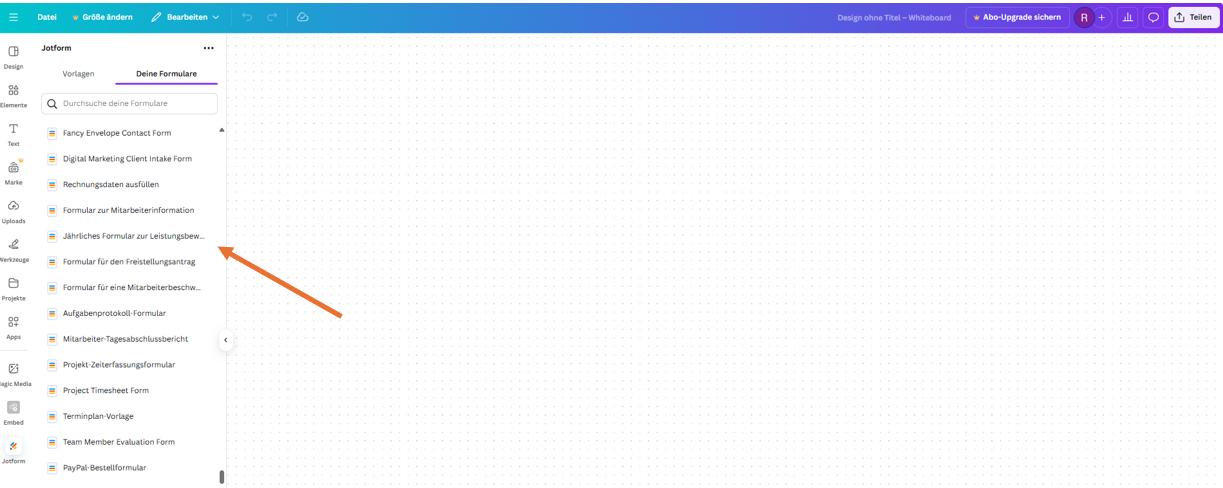












Kommentar abschicken: